
Sisukord:
- Autor John Day [email protected].
- Public 2024-01-30 08:46.
- Viimati modifitseeritud 2025-01-23 14:40.
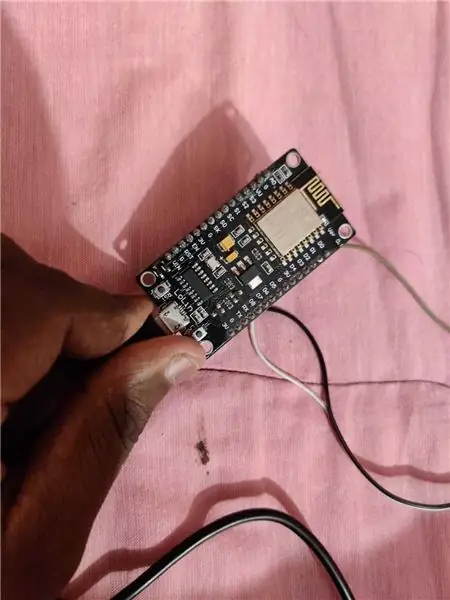
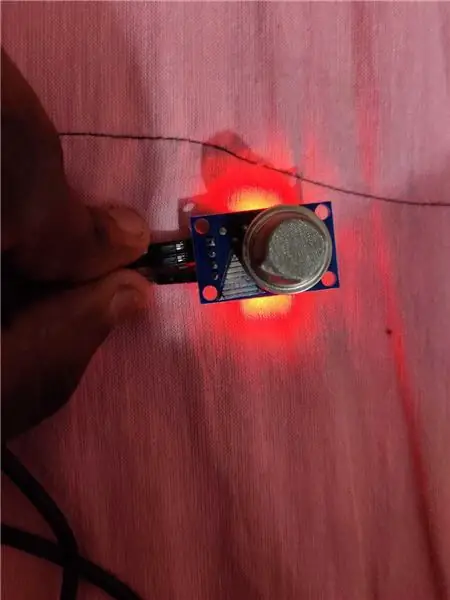
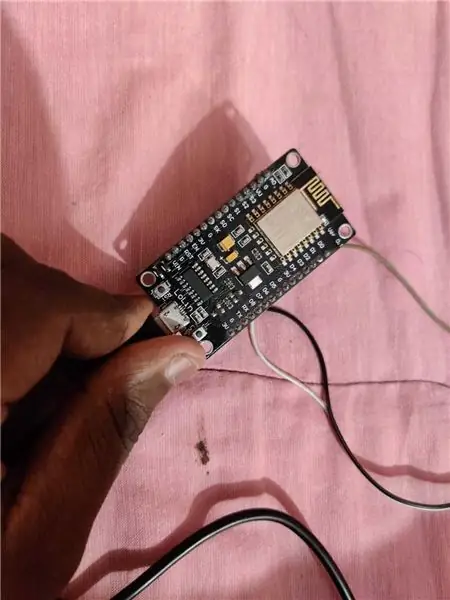
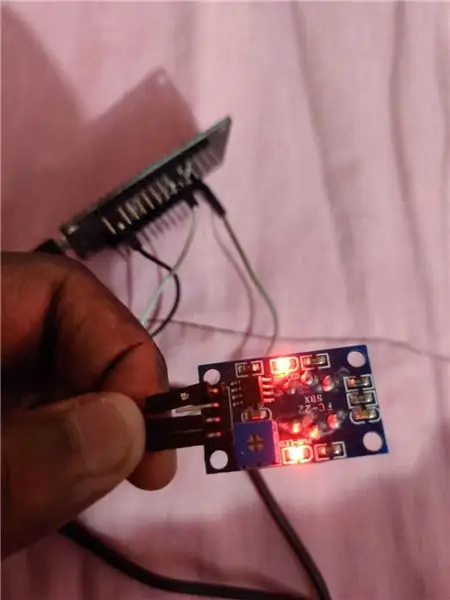
Nõuded
1 - Nodemcu (ESP8266)
2 - suitsuandur (MQ135)
3 - hüppaja juhtmed (3)
Samm: seadistage Arduino IDE
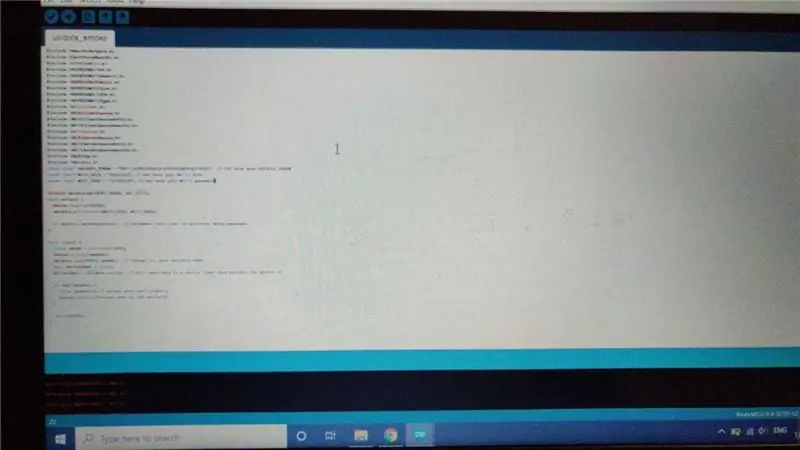
Laadige alla ja installige Arduino IDE. Lisage Nodemcu plaat (vaadake YouTube'i, kuidas arduinole tahvleid lisada)
Installige raamatukogud.
2. samm: KOODI
drive.google.com/file/d/1AEhauTUvkT1uYb4E7…
link koodi jaoks.
Muutke koodis SSID nime ja parooli.
Muutke Ubidotsi märki ka oma kontol näidatud viisil. Ubidotsi tunnus eraldatakse kohe, kui loote oma Ubidotsi konto. Ubidotsi luba on saadaval API mandaadi all.
3. samm: Ubidotide seadistamine
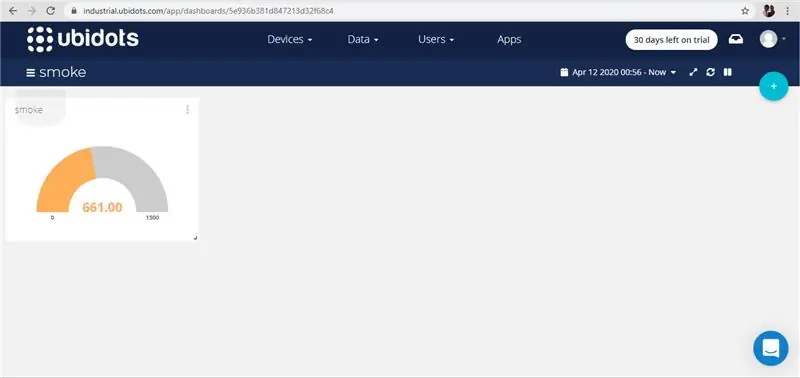
Looge Ubidotsi konto.
Kui konto on loodud, klõpsake nuppu ANDMED. Seejärel valige Armatuurlaud. Klõpsake ekraani vasakul pool asuvat plussmärki. Täitke üksikasjad. Kui olete lõpetanud, klõpsake muutujate lisamiseks. Muutuja ppm luuakse vaikimisi. Vidinad saate valida vastavalt oma valikule. Olen valinud gabariidi tüübi.
MÄRKUS. Ubidotsi seadistamine tuleb teha alles pärast koodi üleslaadimist. Samuti kontrollige, kas Nodemcu on ühendatud koodis määratud wifi nime ja parooliga.
Samm: salvestage ja käivitage
Pärast valmimist laaditakse ppm väärtus üles Ubidotsi pilve.
Võime isegi andmete analüüsimiseks väärtused alla laadida.
Soovitan:
Lihtne IOT - rakendusega juhitav RF -andurikeskus keskmise ulatusega IOT -seadmetele: 4 sammu

Lihtne IOT - rakendusega juhitav RF -andurikeskus keskmise ulatusega IOT -seadmetele: sellesse õpetuste sarja loome seadmete võrgu, mida saab juhtida raadioside kaudu keskseadmest. WIFI või Bluetoothi asemel 433MHz jadaraadioühenduse kasutamise eeliseks on palju suurem leviala (hea
IoT APIS V2 - autonoomne IoT -toega automatiseeritud taimede niisutussüsteem: 17 sammu (koos piltidega)

IoT APIS V2 - autonoomne IoT -toega automatiseeritud taimede niisutussüsteem: see projekt on minu eelneva juhendi edasiarendus: APIS - automaatne taimede niisutussüsteem Olen kasutanud APIS -i peaaegu aasta ja soovin parandada eelmist disaini: jälgida taime eemalt. Nii on
IoT toitemoodul: IoT võimsuse mõõtmise funktsiooni lisamine minu päikeseenergia laadimiskontrollerile: 19 sammu (piltidega)

IoT võimsusmoodul: IoT võimsuse mõõtmise funktsiooni lisamine minu päikeseenergia laadimiskontrollerile: Tere kõigile, ma loodan, et olete kõik suurepärased! Selles juhendis näitan teile, kuidas ma tegin IoT võimsuse mõõtmise mooduli, mis arvutab mu päikesepaneelide toodetud võimsuse, mida kasutab minu päikeseenergia laadimiskontroller
IoT põhitõed: IoT ühendamine pilvega Mongoose OS -i abil: 5 sammu

IoT põhitõed: oma IoT ühendamine pilvega Mongoose OS -i abil: Kui olete inimene, kes tegeleb nokitsemise ja elektroonikaga, siis satute sagedamini kui mõiste asjade Internet, tavaliselt lühendina IoT, ja viitab seadmete komplektile, millega saab Interneti -ühendust luua! Olles selline inimene
ESP8266 NODEMCU BLYNK IOT Õpetus - Esp8266 IOT kasutades Blunk ja Arduino IDE - LED -ide juhtimine Interneti kaudu: 6 sammu

ESP8266 NODEMCU BLYNK IOT Õpetus | Esp8266 IOT kasutades Blunk ja Arduino IDE | LED -ide juhtimine Interneti kaudu: Tere juhid, selles juhendis olevad poisid, õpime kasutama IOT -i koos meie ESP8266 või Nodemcu -ga. Me kasutame selleks rakendust blynk. Nii et me kasutame meie esp8266/nodemcu LED -ide juhtimiseks Interneti kaudu. Nii et rakendus Blynk ühendatakse meie esp8266 või Nodemcu -ga
